●講座の目的
⦿建築電気設備の初歩的な設計手法を修得する。
⦿AutoCADで設計図を描く作図技術を習得する。
●講座の対象は
⦿これから電気設備の設計者になりたいと希望する人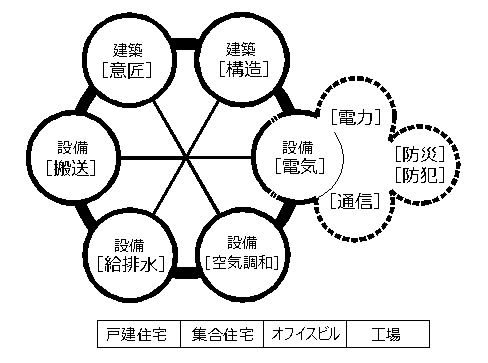
⦿電気設備の設計に携わる初級技術者
⦿設計業務の一部にしたい他業種・分野の設計者
●講座の特徴
⦿建築電気設備の基本部分を短期間に習得できます。
無理なく上級レベルに達することができる内容を網羅しています。
⦿設計の知識とCAD作図の操作を同時に習得することができます。
⦿電気設備を設計するに際して、多角的な視点から要点を抽出しています。
⦿設計に必要な電気機器の機能、構造なども同時に理解できます。
⦿設計を業とする実務者が、直接ご指導します。
⦿受講生1~3名に対して、講師一人の個別指導です。
●講座の進め方の要約
⦿電気設備の設計講義では、オリジナルテキストを使用します。
⦿テキストの内容に沿って、CADによる作図実習です。
⦿設計に必要な[技術計算]は、直感的に理解できる
リストの穴埋め形式(四則計算)で理解を得ることが
できるように配慮しています。
⦿作図が終了したら、印刷実習です。
⦿講義は、受講生との対話で進めていきます。
●この講座を修了すると
⦿低圧受電の電気設備の設計図面を描くことができます。
⦿戸建住宅・集合住宅オフイスビル・工場等の電気設備の設計が出来るようになります。
⦿他の図面を参照したり、必要な部分を切り取って貼り付けたりすることができます。
⦿省エネルギー[CEC/L CEC/EV]を理解することができるようになります。
⦿簡略法(ポイント法)による評価ができるようになります。
⦿PDF図面をDWG図面に取り込んで目的に合せて設計図面とすることができます。
⦿構成する図面要素を読み分ける力がつきます。
⦿図形処理に最適な作図順序がわかるようになります。
⦿効果的なコマンドの使い方に加え、作図補助機能を組合せて実践的な作図ができるようになります。












